Slik sletter du bilder fra en iPad
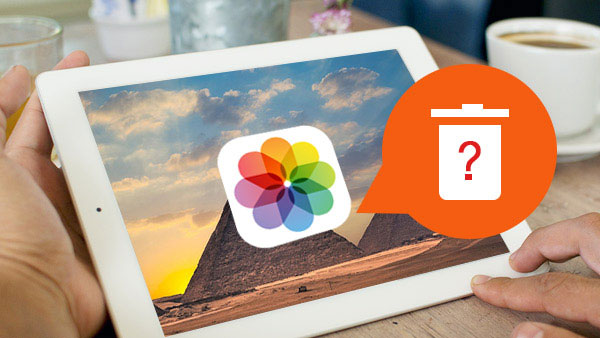
iPad er ganske smart å ta bilder i forhold til digitale kameraer. Og du kan nyte en fin forhåndsopplevelse med iPad. Men hvis du har en stor mengde bilder på en iPad, bør du frigjøre mer plass ved å slette bilder fra iPad. Etter deg Overfør bilder fra iPhone / iPad til Mac eller synkroniser bildet til iCloud, kan du slette bildene fra en iPad. Avsnittet vil forklare tre metoder for å fjerne bilder på iPad. Du kan lære mer detaljert informasjon om hvordan du sletter bilder fra en iPad.
Del 1. Slett bilder fra iPad
Enten du tar bilder med iPad eller laster ned bilder online til iPad, kan du alltid finne filene i Bilder App. Selv om du lager bilder eller videofiler med noe annet program, kan du alltid slette bilder fra iPaden din Bilder App. Prosessen kan virke enkelt for de fleste av oss, men det kan være noen tips og triks som du kanskje har oversett, les videre for å finne ut.
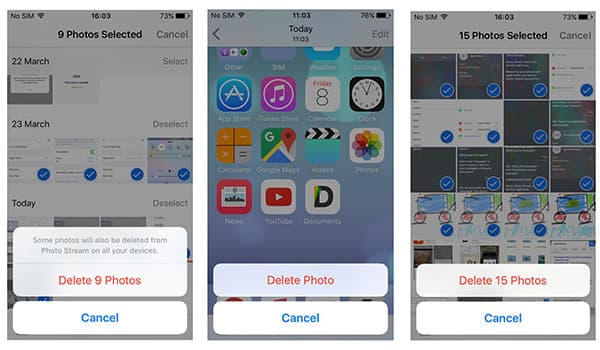
- 1. Åpne Bilder app fra startskjermbildet til iPad. Enten du tar bildene med kamera, eller laster dem ned online.
- 2. Og så finn bildene du vil fjerne. Du kan finne en liste over albumene dine, og deretter kan du åpne albumet som inneholder bildet.
- 3. Deretter kan du fjerne et enkelt bilde fra iPhone ved å trykke på papirkurven, et vindu vil komme opp med et slett bildealternativ. Etter at du har trykket på linken, blir bildet flyttet til det nylig slettede albumet.
- 4. Når du slettet bilder på en iPad fra Photos App, kan du også gjenopprette fra de slettede bildene. Selvfølgelig kan du kvitte seg med bildene på iPad permanent fra Nylig slettet album.
Når du velger flere bilder samtidig, kan du enkelt slette flere bilder fra iPad. Bare trykk på Slett # Bilder knappen for å bekrefte. Selvfølgelig kan du slette hele albumet med alle bildene. Tap Rediger i øvre høyre hjørne, og trykk deretter på X knappen i hjørnet av albumet du vil slette.
Del 2. Fjern bilder på en iPad fra iTunes
Når bildene synkroniseres fra iTunes, kan du også bruke synkroniseringsprosessen til å fjerne synkroniserte bilder fra en iPad. Bilder som har synkronisert fra datamaskinen din, må være usynkede for å fjerne dem fra en iPad. Her er detaljprosessen for å kvitte seg med bilder på en iPad fra iTunes.
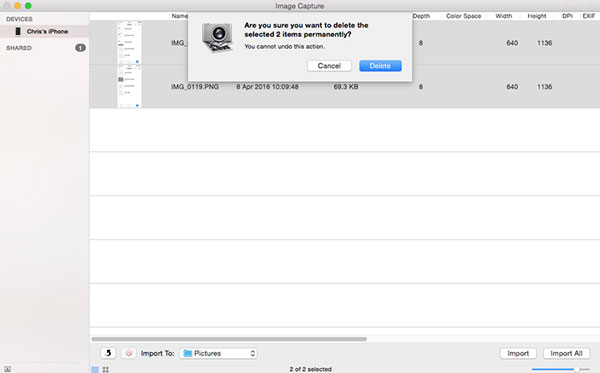
- 1. Koble iPad og datamaskinen med USB-kabelen. Hvis du prøver å slette de synkroniserte bildene direkte fra en iPad, vil Delete alternativet vil ikke være tilgjengelig.
- 2. Åpne iTunes for å administrere dine synkroniserte album for å slette bildene fra iPad. Velg iPad fra enhetsmenyen til iTunes på datamaskinen din.
- 3. Klikk på kategorien Bilder, og du vil finne en liste over album som synkroniseres med iPad. Du kan velge hvilke bilder fra datamaskinen som er kopiert til iPad.
- 4. Bla gjennom listen over synkroniserte album, og fjern deretter merket for albumene for å fjerne bilder på en iPad. Hvis du vil fjerne enkelte bilder, må du fjerne dem fra albumet på datamaskinen.
- 5. Når du har gjort noen tilpasninger til de valgte bildene, kan du klikke på Synkroniser-knappen. iTunes vil synkronisere fotoalbumet ved å fjerne de ukontrollerte bildene fra iPadens lagring.
Hvis du fjerner bilder på en iPad synkronisert fra iTunes, blir det litt komplisert. Som du vet, kan du ikke sjekke bildene i iTunes før du får dem av. Du må fjerne hele iTunes-sikkerhetskopien for å fjerne bildene synkronisert med iPad.
Del 3: Ryd opp bilder på en iPad med iPhone Eraser
Hva skal du gjøre hvis du vil rydde opp bilder på en iPad? Hvis du må fjerne bilder på iPad for å frigjøre mer plass, kan du sikkerhetskopiere bildene i iCloud. Og deretter rydde opp bilder på iPad med Tipard iPhone Eraser. Bare lær mer detaljert om de flotte funksjonene i programmet.
- 1. Tipard iPhone Eraser støtter alle iOS-enheter med iOS 9.3 eller over operativsystemet, inkludert iPad, iPhone og andre iDevice.
- 2. Tørk alle data permanent fra iPad. Du kan fjerne bilder på iPad sammen med andre iPad-data, for eksempel musikk, video, sang og SMS.
- 3. Hvis du vil selge den gamle iPad til andre, kan du kvitte seg med bilder på iPad og sørge for at iPad-en din går som ny.
- 4. Det vil også beskytte personvernet ditt for å sikre at datoen bare kan være helt uoppdagelig og uopprettelig.
- 5. Det er i stand til å slette mer enn en iPhone, iPad, iPod touch samtidig. Du kan sette forskjellige nivåer for bildene av iPad som krav.
Slik fjerner du bilder på iPad med iPhone Eraser
For å fjerne bilder på iPad for å frigjøre mer plass eller permanent, kan du laste ned Tipard iPhone Eraser for å oppnå resultatet. Etter at du har installert programmet, kan du følge prosessen for å slette bilder på iPhone tilsvarende.
- 1. Start iPhone Eraser til å oppdage iPad
- Koble iPad til datamaskin via USB-kabelen. Vanligvis oppdager programmet automatisk iPad når du starter programmet.
- 2. Angi Erasing-nivået for å slette bilder
- Velg Erasing-nivået for å slette bilder fra iPad. Det lave nivået overskriver dataene en gang, mellomnivå, to ganger, høyt nivå, tre ganger.
- 3. Begynn å slette bilder på iPad
- Og så kan du klikke på Start knappen for å slette bilder, musikk, video og andre filer på iPad også.
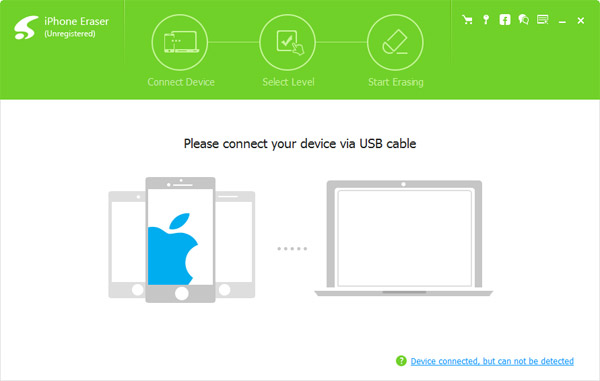
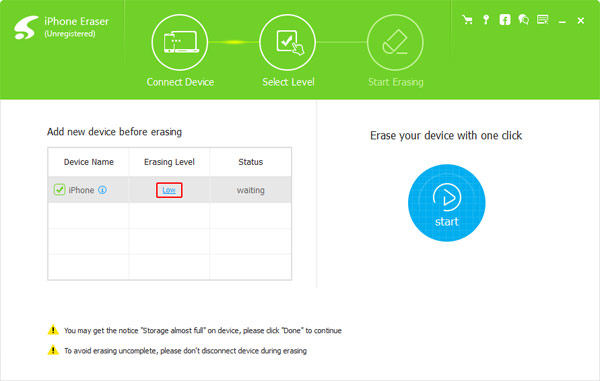
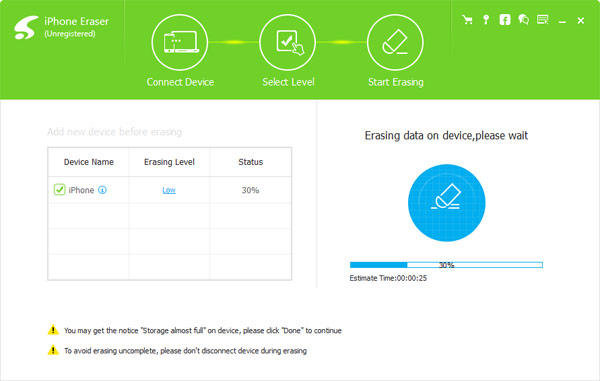
Når det gjelder Erasing-nivå, anbefales det å sette lavt nivå for å slette bilder på iPhone for å optimalisere iPhones. Selvfølgelig kan du bruke programmet til Slett apps på iPad og andre filer også. Og det gjør det også mulig å slette sanger fra iPhone. Bare last ned prøveversjonen av programmet for å finne ut om det virker for deg.
Hvis du bare trenger å fjerne noen bilder fra iPad, kan du bare slette dem fra Photos App. Men du bør huske, Apple lagrer bildene dine for 30-dager i det nylig slettede albumet på telefonen for å beskytte utilsiktede avskedigelser. Hvis du er sikker på at du sletter bildene i dette albumet, går du ganske enkelt inn i kategorien Album og klikker på Nylig slettet album. Når det gjelder bildene synkronisert fra iTunes, kan du slette bilder på en iPad fra iTunes i stedet. For å frigjøre mer plass til iPad eller rydde opp iPad, bør Tipard iPhone Eraser være det beste valget for deg. Eventuelle spørsmål om å slette bilder fra en iPad, kan du fortelle meg mer i kommentarene nå.







